iCloud 無法同步聯絡人資訊?這裡有最全面的解決辦法
iCloud 提供聯絡人同步功能,將通訊錄同步到 iCloud 之後就可以在 iPhone、iPad、Mac 或其他裝置共享聯絡人資料,換機或有在不同裝置存取電話號碼等相關資料都免去了很多煩惱。但 iCloud 的資料同步功能有時可能不靈光,經常會有用戶碰到 iCloud 無法同步的問題,如在 iPhone 上修改了聯絡資料但 iCloud 通訊錄不會更新同步,或者 Mac 通訊錄無法同步到 iCloud…
如果你同樣碰到 iCloud 通訊錄無法同步的問題,應該如何解決?本教學提供全面的方法教你處理 iCloud 聯絡人無法同步到 iPhone/Mac 等問題。
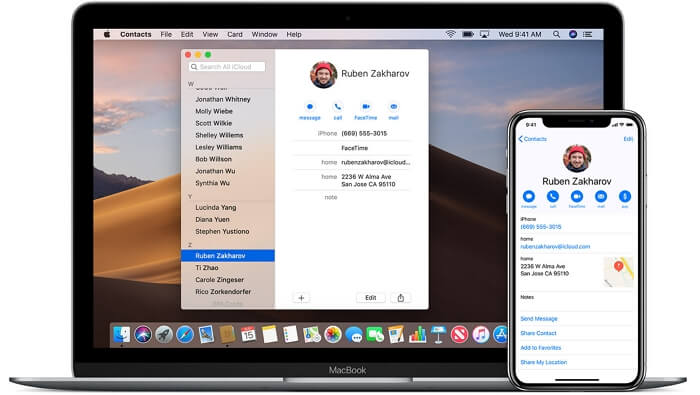
iCloud 通訊錄無法同步基本解決辦法(先試)
方法1:升級 iPhone/iPad/Mac
如果 iCloud 聯絡人無法同步到你的 iPhone/iPad 或 MacBook/iMac,可以先檢查你的 iOS 或 macOS 系統是否已經升級到最新版,因爲有時候新版本的系統會解決一些錯誤,如果你將系統升級問題可能就會迎刃而解。
對於 iPhone 或 iPad,可以前往「設定」>「一般」>「軟件更新」檢查升級,對於 Mac 機則前往「系統偏好設定」的「軟件更新」更新。
如果你的作業系統已經升級到最新版,也可以將裝置全部關機後重開機再試試。
方法2:確認所有裝置登入同一 Apple ID
如果你發現 iCloud 通訊錄無法同步到裝置,有可能是你在不同的裝置登入了不同的 Apple ID,這種情況明顯就是無法成功同步的。
所以你需要前往 iPhone 的「設定」>「你的名稱」查看 Apple ID,然後確認你在 MacBook Pro/Air 或 iCloud.com 登入了同一個 Apple 賬號。
方法3:檢查網路連線和系統狀態
網路連線出問題也可能會導致 iCloud 資料無法同步,可以在需要同步通訊錄的裝置上開啟瀏覽器看是否能正常瀏覽網頁。
如果不是網路的問題,接著可以檢查 iCloud 伺服器是否出現問題,前往系統狀態可以看到不同服務的情況。如果確實是 iCloud 出現了問題,我們只需要等 Apple 修復即可。
方法4:改用資料轉移工具同步聯絡人
儘管你還可以試用其他的辦法解決聯絡人同步失敗的問題,但如果你比較着急要將資料同步傳輸到不同的裝置,或者你不想在費時間去試其他的處理辦法,這邊推薦你使用 FonePaw 蘋果助手 (opens new window)進行 iPhone、iPad 以及 Mac 之間的資料同步。
這套資料傳輸軟體除了可以快速轉移聯絡人資料外,還支援照片、影片、音樂等檔案的傳輸,使用方法亦非常簡單。
若你要在 iPhone 聯絡人同步到其他的 iPhone/iPad,則用 USB 線連接兩部裝置到電腦,讓軟體辨識到裝置後即可在裝置之間互傳資料。
若你要將 iPhone 通訊錄同步轉移到 MacBook/iMac,則將 iPhone 連接到電腦,然後使用軟體匯出聯絡資訊後再輸入同步至 Mac 聯絡資訊即可。
參考教學:如何同步/複製/轉移 iPhone 聯絡資訊到 Mac (opens new window)
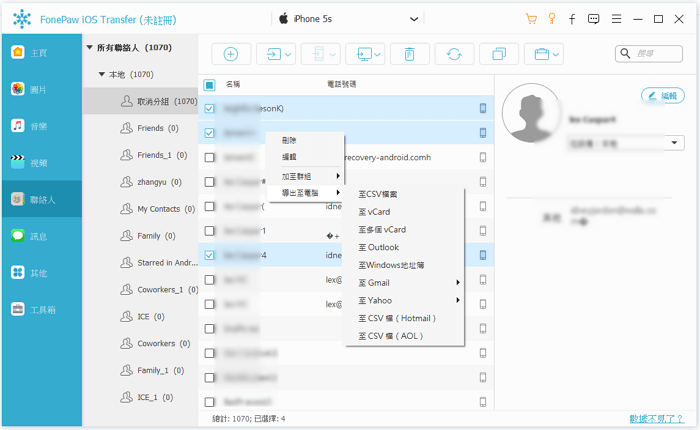
iPhone 聯絡人無法和 iCloud 同步解決辦法
方法1:重新整理聯絡人
如果有部分 iCloud 聯絡人無法在 iPhone 上顯示,可以嘗試開啟聯絡人 App 然後向下拉滑螢幕重新整理聯絡人(重新整理群組的聯絡人亦同理)。
方法2:確認將iCloud「聯絡人」設爲預設賬號
若你的iPhone 聯絡人無法同步到 iCloud,從而無法將 iPhone 聯絡人同步到 Mac 或其他裝置,亦有可能是由於你的聯絡人資料預設使用了 Google 或 Yahoo 等賬號(而不是 iCloud 賬號),你可以先在 iPhone 上檢查是否是預設賬號的問題。
開啟 iPhone 「聯絡人」app,然後點選左上方的「群組」。
取消勾選任何第三方帳號,然後僅勾選「所有 iCloud」。
點「完成」後檢查你要同步的聯絡人資料是否顯示。如果沒有,則表明有部分聯絡人是存放於其他的賬號中。
前往「設定」>「聯絡人」>「預設帳號」,然後選取「iCloud」將 iCloud 設為聯絡人的預設帳號。
方法3:關閉重新啟動 iCloud「聯絡人」
在 iPhone 上前往「設定」>[您的姓名],然後點選「iCloud」,關閉「聯絡人」按鈕,等幾分鐘後重新開啟「聯絡人」,然後你的聯絡資訊將會重新同步到裝置。如果問題仍然存在則重新啟動聯絡人 App 再試試。
Mac 通訊錄無法同步到 iPhone 或其他裝置解決辦法
從 Mac 電腦螢幕頂端的選單列中選擇「蘋果」>「系統偏好設定」>「Apple ID」(macOS Mojave 或之前版本不需按 Apple ID)。
點選「iCloud」>「聯絡資訊」。
從聯絡人列表中選取所有的聯絡人,然後按上方的「檔案」>「輸出」>「輸出 vCard」將聯絡人全部輸出到 Mac。
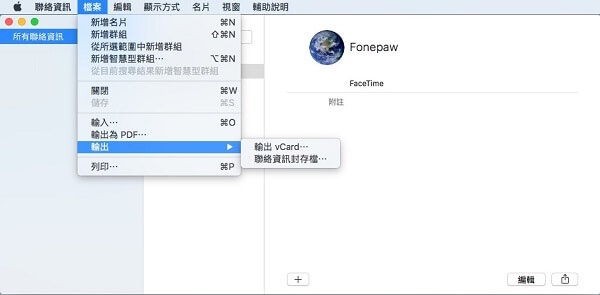
刪除 iCloud 上的所有聯絡人資訊。
將 Mac 上的 vCard 聯絡人重新輸入到 iCloud.com(從側邊欄中的「動作」選單中選擇「輸入 vCard」),然後關閉電腦再重新開機看看問題是否已經解決。
同步 Mac 聯絡人到 iCloud 與網路和伺服器狀況都有關係,有時候如果試過各種方法都未能成功將 Mac 聯絡人資訊同步轉移到 iPhone,不妨試試上面介紹的 FonePaw 蘋果助手解決。














